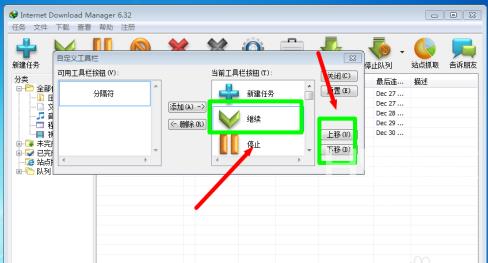IDM下载器怎么自定义设置工具栏
很多用户都在使用IDM下载器,但是你们知道IDM下载器怎么自定义设置工具栏吗?下文小编就为各位带来了IDM下载器自定义设置工具栏的方法,让我们一起来下文看看吧。
IDM下载器怎么自定义设置工具栏?IDM下载器自定义设置工具栏的方法
首先双击桌面的IDM下载器图标,启动IDM

接着单击工具栏“查看”
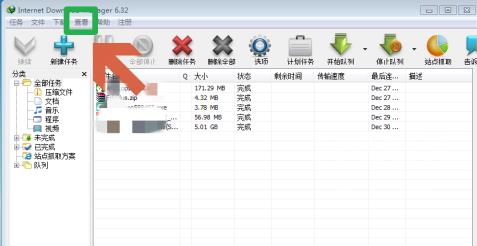
接着单击“工具栏”

然后单击自定义工具栏
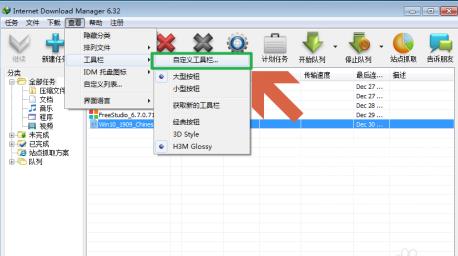
单击添加按钮可以添加新的工具
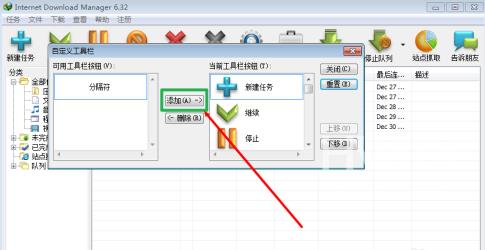
选中列表中的工具,单击上移、下移,可以改变工具栏工具图标的顺序
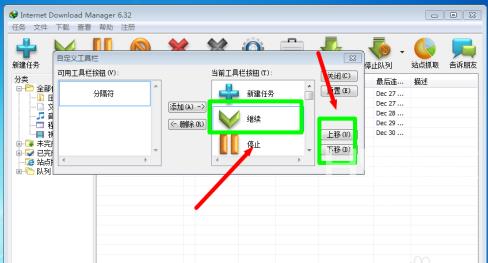
很多用户都在使用IDM下载器,但是你们知道IDM下载器怎么自定义设置工具栏吗?下文小编就为各位带来了IDM下载器自定义设置工具栏的方法,让我们一起来下文看看吧。
IDM下载器怎么自定义设置工具栏?IDM下载器自定义设置工具栏的方法
首先双击桌面的IDM下载器图标,启动IDM

接着单击工具栏“查看”
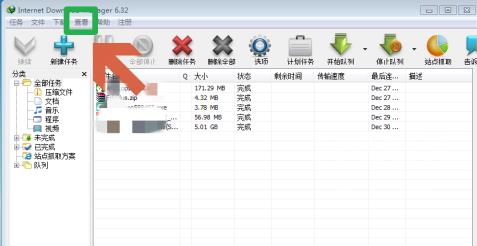
接着单击“工具栏”

然后单击自定义工具栏
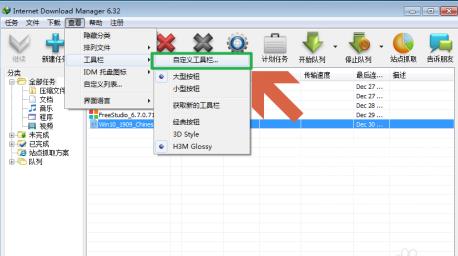
单击添加按钮可以添加新的工具
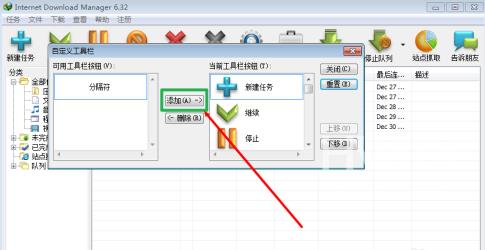
选中列表中的工具,单击上移、下移,可以改变工具栏工具图标的顺序